Microsoft Word masih menjadi software favorit hingga kini untuk menyusun dokumen resmi, mengetik naskah pidato, menulis novel, mengarang cerpen, mengerjakan tugas-tugas kuliah dan skripsi mahasiswa, menulis artikel, membuat surat lamaran kerja, dan sebagainya. Microsoft Word punya begitu banyak fitur sehingga dapat digunakan untuk semua keperluan tersebut.
Fitur spell check yang dimiliki Microsoft Word memudahkan pengguna yang sering membuat dokumen-dokumen berbahasa asing. Fitur word count juga memungkinkan seorang penulis untuk melihat total jumlah kata yang sudah diketiknya dalam sebuah artikel. Jumlah kata dalam sebuah paragraf atau dalam beberapa kalimat pun dapat diketahui dengan fitur yang sama.
Microsoft Word juga dapat memperbaiki kata-kata yang salah secara otomatis dengan fiturnya yang bernama AutoCorrect. Seandainya anda salah mengetik kata “about” menjadi “abbout” karena terlalu cepat mengetik atau karena mengantuk, maka Microsoft Word akan langsung membenarkan kata tersebut.
Cara Mengatasi Word Found Unreadable Content
Fitur AutoCorrect juga bisa digunakan untuk memperbaiki kesalahan kata dalam bahasa Indonesia. Jika anda sering salah dalam menulis kata tertentu, misalnya kata “untuk” diketik menjadi “utuk”, masukkan kedua kata tersebut ke dalam AutoCorrect terlebih dulu agar nantinya perbaikan kata dapat dilakukan secara otomatis oleh Microsoft Word.
Terlepas dari fitur-fiturnya yang tampak begitu lengkap, banyak pengguna yang mengalami masalah tertentu saat menggunakannya. Salah satu masalah tersebut adalah Word Found Unreadable Content. Hal ini terjadi ketika file yang hendak anda buka adalah file yang rusak (corrupted). Berikut cara mengatasi Word Found Unreadable Content dengan mudah:
1. Pertama-tama buka aplikasi Microsoft Word anda.
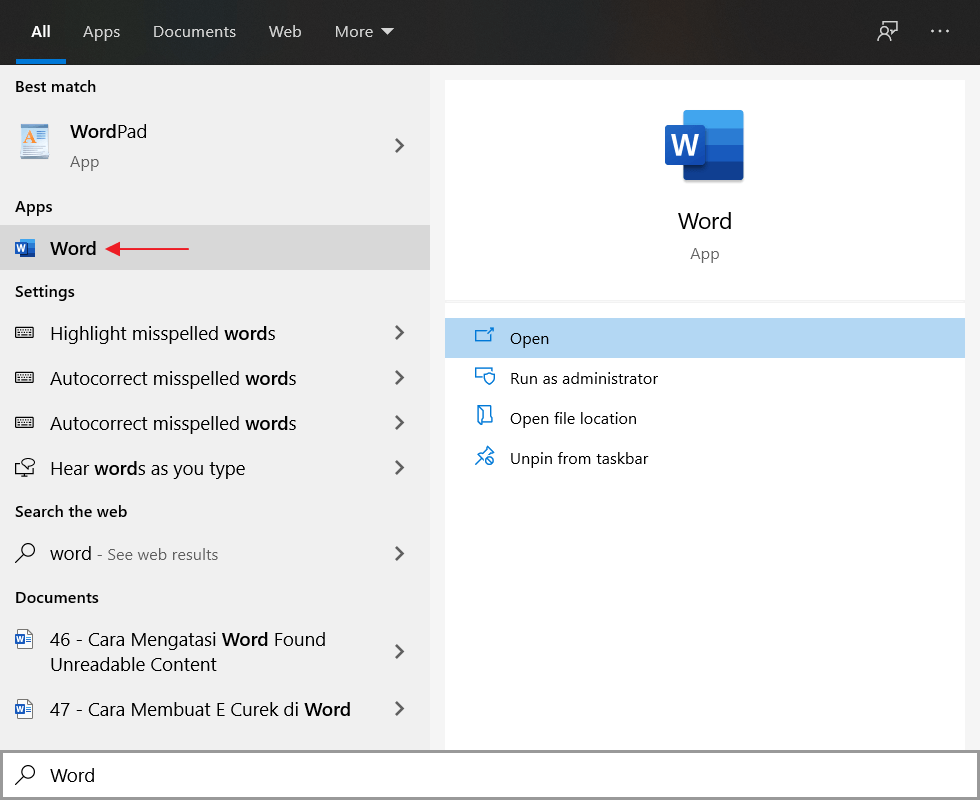
2. Setelah jendela Microsoft Word terbuka, silakan pilih Open.
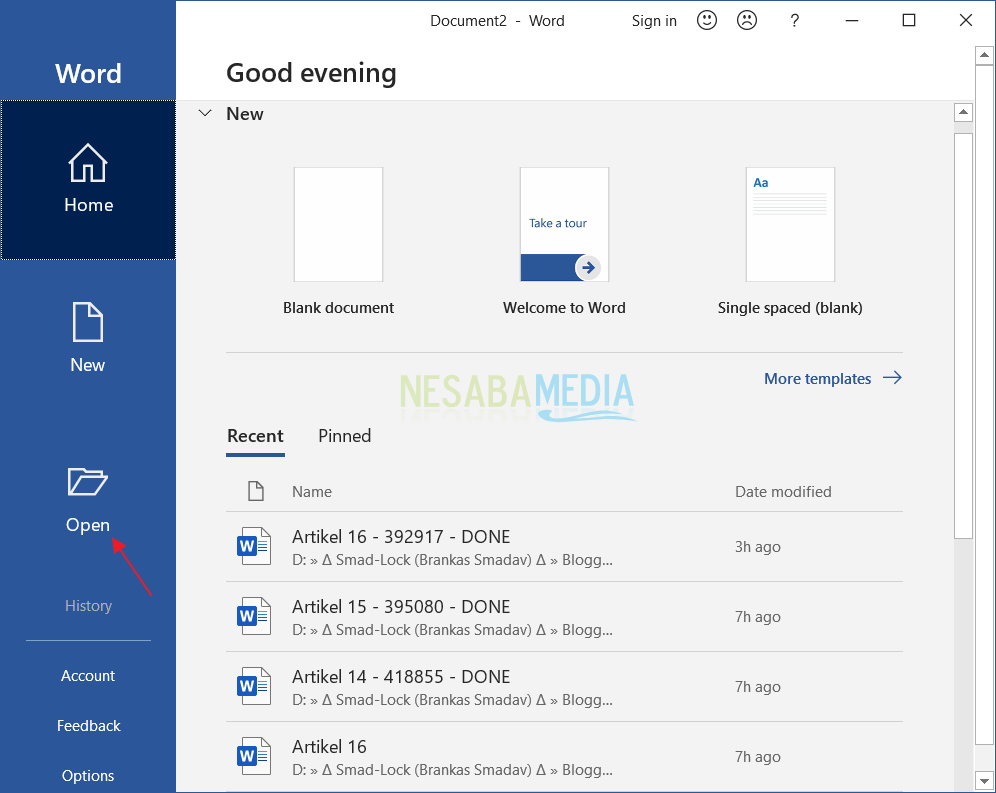
3. Untuk memilih file Word yang ingin diperbaiki, silakan pilih Browse.
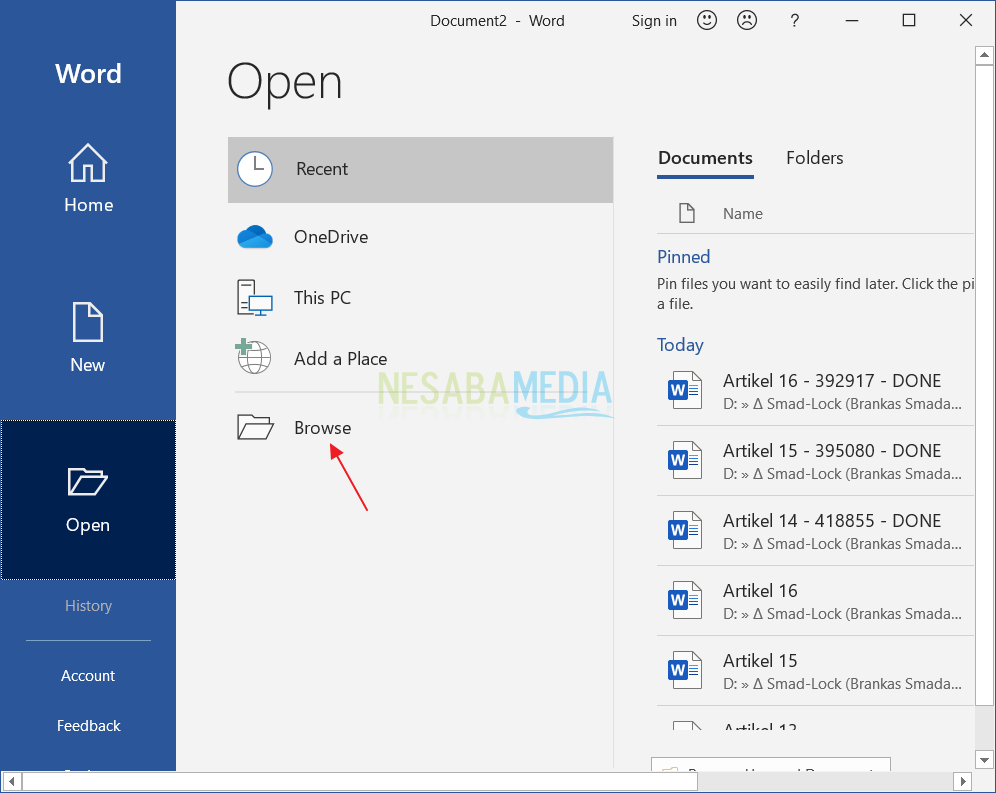
4. Pilih file Word yang diinginkan. Tapi jangan langsung pilih Open, melainkan klik segitiga terbalik seperti yang ditunjuk tanda panah lalu pilih Open and Repair. Jika muncul notifikasi, tinggal pilih Repair.
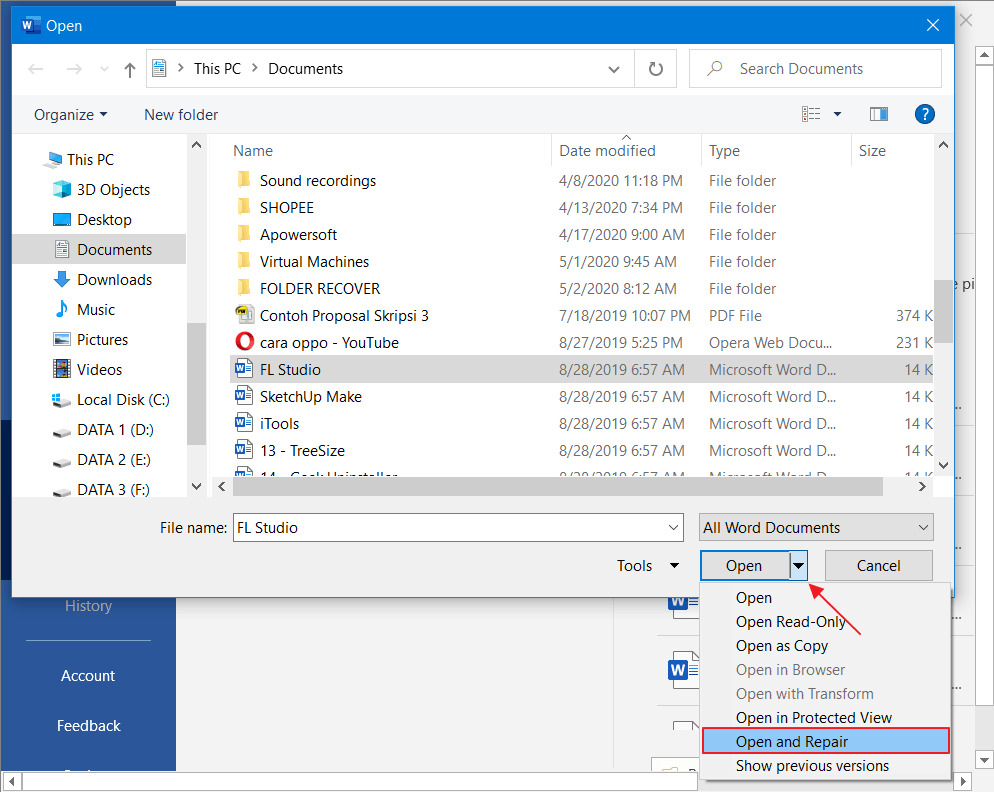
5. File Word yang mengalami error Word Found Unreadable Content berhasil diperbaiki.
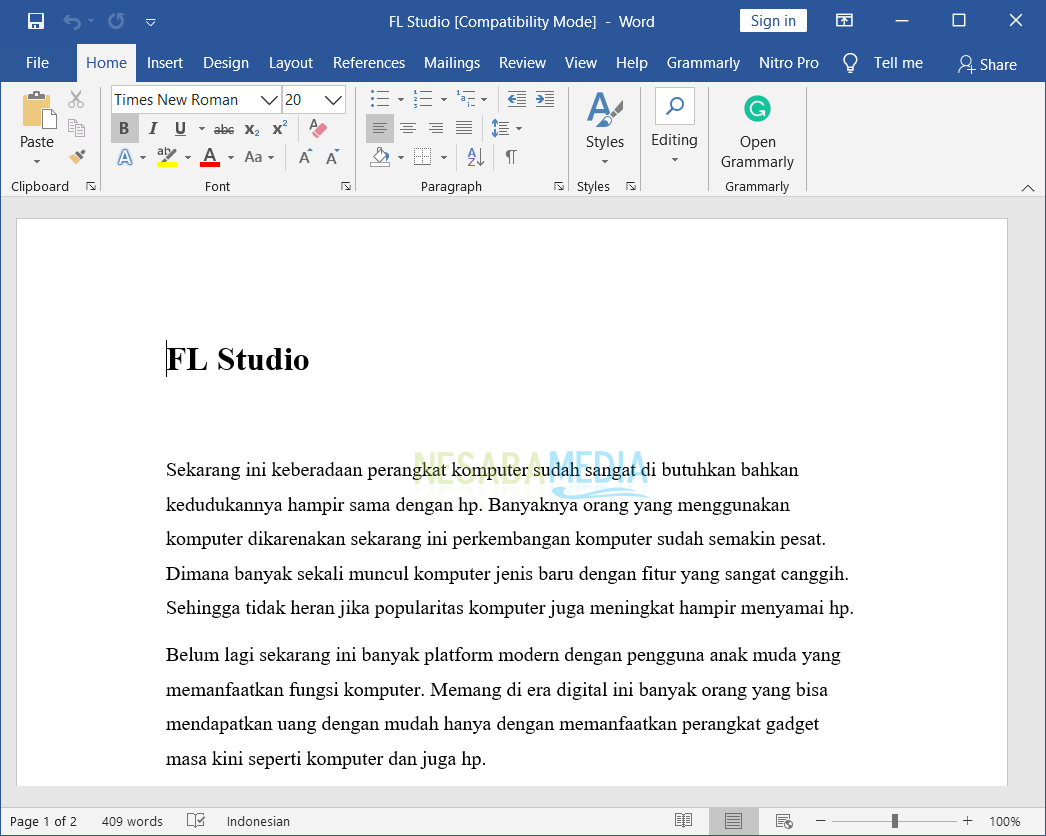
Rusaknya file yang mengakibatkan file tidak bisa terbaca oleh Microsoft Word sehingga muncul masalah Word Found Unreadable Content bisa terjadi karena beberapa sebab. Contohnya seperti tidak stabilnya tegangan listrik di rumah yang mengakibatkan komputer kadang-kadang mendadak restart dengan sendirinya atau tiba-tiba mati sehingga tidak melalui prosedur shutdown yang benar.
Penutup
Itulah cara mengatasi Word Found Unreadable Content pada file Word anda. Tidak bisa dibukanya file karena masalah Word Found Unreadable Content bisa fatal akibatnya kalau file tersebut adalah file penting seperti file yang memuat skripsi. Oleh sebab itu, file-file yang sangat penting harus anda backup secara rutin. Backup dapat dilakukan secara manual atau dengan bantuan software.
Jika anda memilih menggunakan software backup, pastikan untuk memilih software yang mampu melakukan verifikasi file untuk memastikan bahwa file hasil backup sama persis seperti aslinya tanpa ada bagian yang rusak atau hilang. File backup juga bisa anda cek secara manual jika masih kurang yakin dengan verifikasi yang dilakukan software.
Masalah Word Found Unreadable Content mungkin jarang terjadi, tapi begitu masalah tersebut terjadi, anda mungkin harus mengetik ulang dari awal seandainya file yang rusak tidak bisa dipulihkan kembali. Bayangkan berapa banyak waktu yang terbuang jika file yang rusak tersebut adalah sebuah draft novel yang sudah diketik hingga puluhan halaman.
Editor: Muchammad Zakaria
Download berbagai jenis aplikasi terbaru, mulai dari aplikasi windows, android, driver dan sistem operasi secara gratis hanya di Nesabamedia.com:







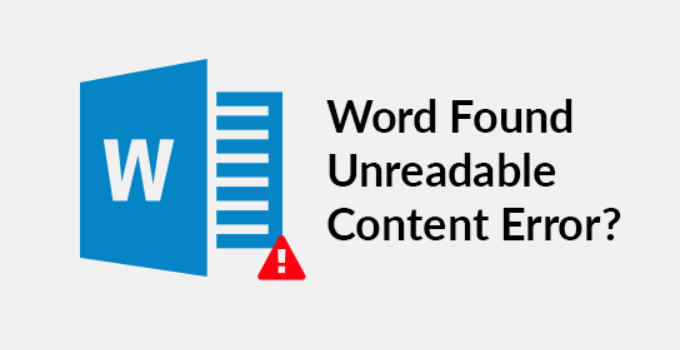






Terimakasih artikelnya Mas Bro, Baarokalloh ffik